怎么在空白条码纸上批量打印商品信息
已有空白的标签纸或者是带有格式内容的条码纸,需要将商品名称,规格,型号,价格等信息打印到条码纸的指定位置上,该怎么做?在条码制作软件上,如何将商品信息套打到标签纸上。当要打印的商品信息比较多的时候,是否可以批量打印标签,将不同的商品信息一次打印到不同的条码纸上。excel表中的商品信息可以批量导入打印商品标签吗?
首先在空白或带有底图的条码、标签纸上批量打印商品信息是可以实现的。需要用到条码标签制作软件。要将商品信息按照标准格式,录入到excel表格中。然后在领跑条码制作软件上新建标签并做数据库导入打印设置即可(具体操作方法如下)。Excel表格商品信息录入格式:

一、设置条码纸的尺寸和标签的排版
打开领跑条码制作软件,弹出文档设置窗口,在“纸张”窗口下,选择打印机,并选择纸张尺寸:自定义尺寸,手动输入单个商品标签的尺寸:宽60mm,高40mm。然后选择“布局”,在该窗口下输入1行1列(一行纸上有多少个标签),页边距都输入0,然后勾选“手工设置标签尺寸”,输入单个标签的尺寸:60*40mm。点确定完成标签布局设置。

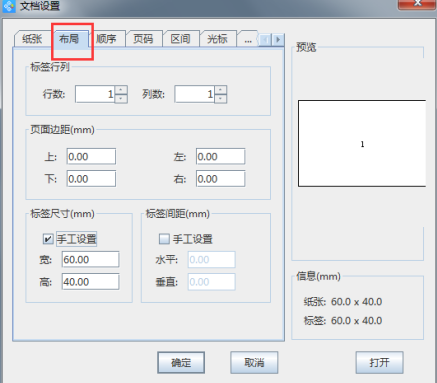
二、在条码纸上添加具体的商品信息
在条码制作软件左侧的竖条工具栏中,找到“绘制图片文本的”图标按钮(实心A的图标),点击后在空白标签上绘制一个普通文本对象,在该文本上右击,选择“属性”-“数据源”,在“数据对象”栏中点减号按钮,删除默认数据。
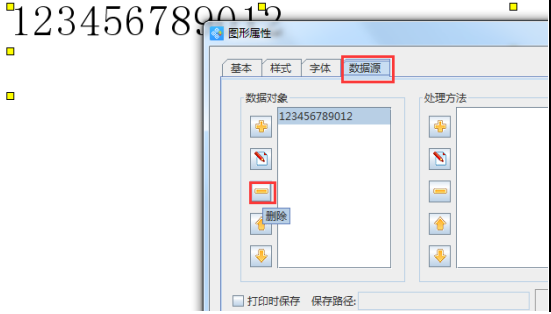
然后再点“+”按钮,添加“手动输入”对象,直接输入固定不变的数据内容,如:天天超市。
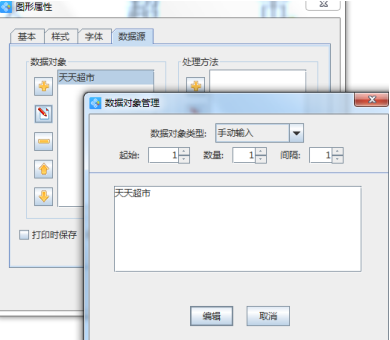
添加后选择“字体”选项卡,在该窗口下设置字体类型,大小。在段落栏中选择对齐方式为“两端对齐”,这样生成文字就会按照编辑区域大小,自动分散显示。设置好后,点确定完成该文本对象的编辑。
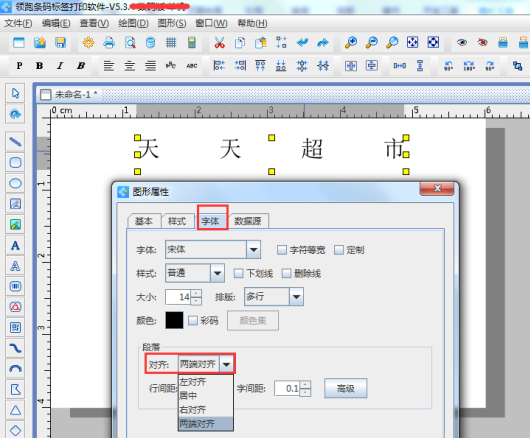
选择文件-数据库设置,在弹出的窗口中选择“添加”-“excel表数据源(jdbc)”。在弹出的的窗口中,通过“浏览”按钮,引入excel表,然后点测试连接,引入excel表数据后,点窗口底部的“添加”结束操作即可。
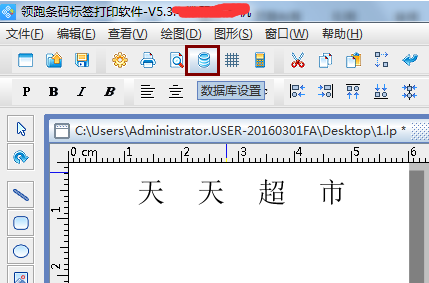
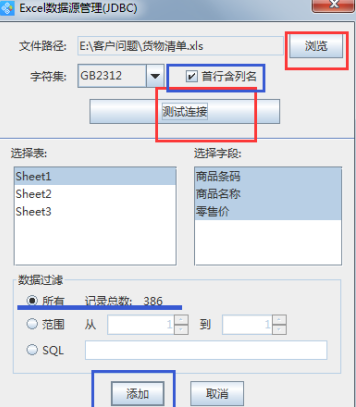
然后再点击左侧的绘制普通文本按钮,添加一个普通文本对象,同样在文本上双面弹出图形属性窗口,选择“数据源”选项卡。在数据对象栏中删除默认对象,点十字添加按钮,弹出数对象管理窗口中,选择对象类型为“手动输入”,输入固定信息:商品名称:,点添加。返回到数据源窗口下。
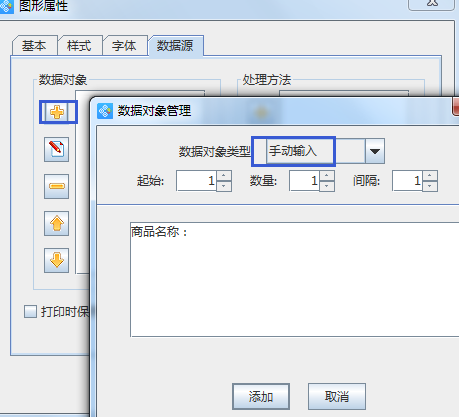
再点“数据对象”下的“+”按钮,弹出的窗口下,选择“数据库导入”数据对象类型。然后选择货物清单表格中要调用的商品名称列。完成操作即可。
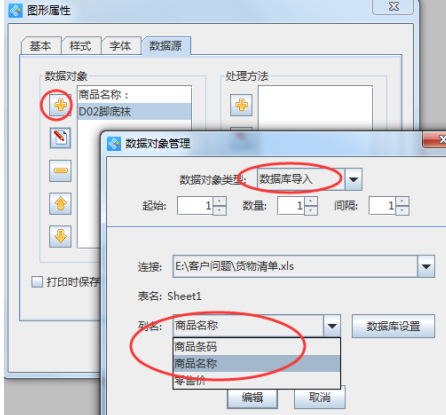
以同样的方法,在添加一个商品零售价的属性:

最后,在竖条工具栏中,点击“绘制一维码”图标按钮,在标签上添加一个条形码对象,并在条码上右击-“属性”或者是双击,弹出“图形属性”窗口,在该窗口下,选择“条码”选项卡,可以设置条码类型,这里使用默认的code 128 auto码。然后选择“数据源”,同样在数据源中删除默认数据,点“+”添加按钮,添加“数据库导入”数据对象类型,选择列名:商品条码。完成条形码的编辑。
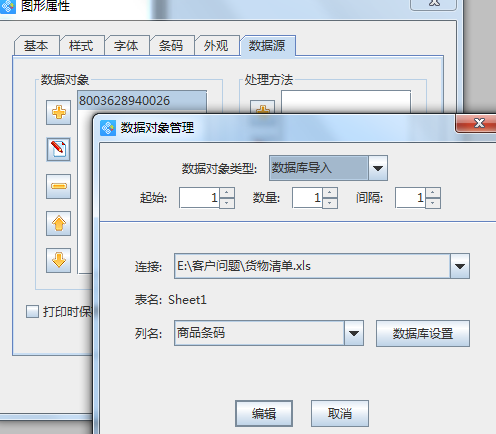
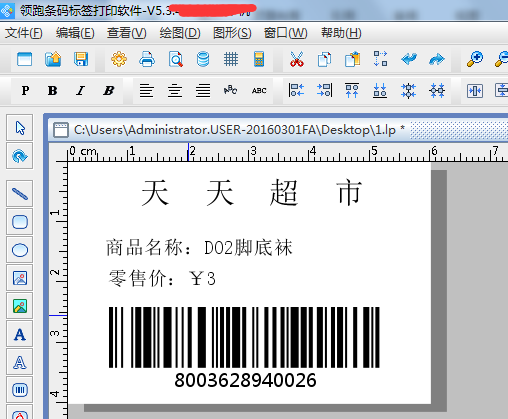
这样就将一张条码纸上要打印的商品内容设置好了,接下来就在文件-打印窗口下,设置要打印的标签数量就行了。需要定打印多少商品标签,就输入对应的标签数量。注意调整开始页码和结束页码。在领跑条码制作软件,这个2个参数是控制打印范围的,就是从第几页开始打印,到第几页结束。设置好后,就可以批量打印商品标签了。
